ppt模板制作教程手机
- 格式:docx
- 大小:36.87 KB
- 文档页数:2
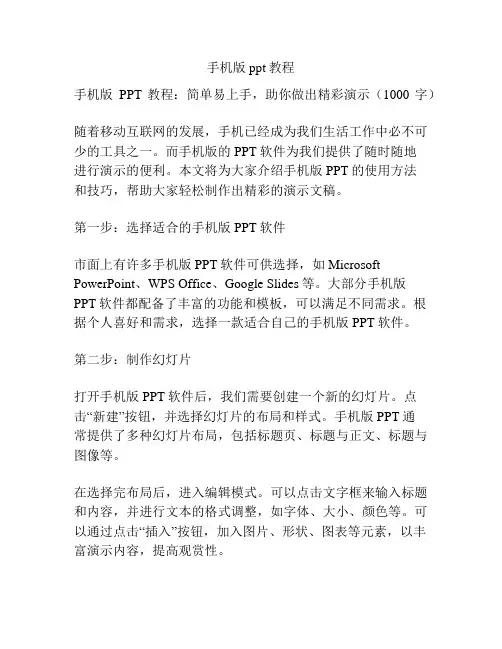
手机版ppt教程手机版PPT教程:简单易上手,助你做出精彩演示(1000字)随着移动互联网的发展,手机已经成为我们生活工作中必不可少的工具之一。
而手机版的PPT软件为我们提供了随时随地进行演示的便利。
本文将为大家介绍手机版PPT的使用方法和技巧,帮助大家轻松制作出精彩的演示文稿。
第一步:选择适合的手机版PPT软件市面上有许多手机版PPT软件可供选择,如Microsoft PowerPoint、WPS Office、Google Slides等。
大部分手机版PPT软件都配备了丰富的功能和模板,可以满足不同需求。
根据个人喜好和需求,选择一款适合自己的手机版PPT软件。
第二步:制作幻灯片打开手机版PPT软件后,我们需要创建一个新的幻灯片。
点击“新建”按钮,并选择幻灯片的布局和样式。
手机版PPT通常提供了多种幻灯片布局,包括标题页、标题与正文、标题与图像等。
在选择完布局后,进入编辑模式。
可以点击文字框来输入标题和内容,并进行文本的格式调整,如字体、大小、颜色等。
可以通过点击“插入”按钮,加入图片、形状、图表等元素,以丰富演示内容,提高观赏性。
在制作幻灯片时,应注意排版和配色。
合理利用空白部分,让内容层次清晰,不显得拥挤。
选择适合的配色方案,使演示文稿更加美观和专业。
第三步:添加动画效果和转场效果动画效果和转场效果可以使演示文稿更加生动有趣。
在手机版PPT软件中,我们可以为每一个元素添加动画效果,如淡入、滑入、弹跳等。
只需选中元素,点击“动画”按钮,并选择合适的动画效果。
在幻灯片之间添加转场效果,可以在切换幻灯片时产生过渡效果,如淡入淡出、推进、盒子等。
只需点击“转场”按钮,在弹出的菜单中选择合适的转场效果。
第四步:预览和保存演示文稿制作完成后,建议先进行预览,查看演示文稿的整体效果和流程是否流畅。
可以通过点击“预览”按钮或者直接从第一页开始浏览来预览演示文稿。
最后,点击“保存”按钮,选择保存的位置和文件格式。

如何制作PPT模板如何制作PPT模板很多朋友都问我如何制作PPT模板,其实制作PPT模板是非常简单的,重要的是如何制作出有美感的PPT模板,但这又是需要时间积累的,所以下面我们先说一下如何制作PPT 模板的问题,因为我接触的朋友大多都是使用2003版本的软件,所以下面就用2003版本来说明一下如何制作自己的PPT模板吧,可能2007版本的会有所出入,但基本的操作步骤都是差不多的,特此说明。
制作PPT模板步骤:一、在制作PPT模板前要准备放置在第1张PPT的图片,PPT内页中的图片,LOGO等图片。
二、新建一个PPT文件,此时应显示的是一张空白PPT文件,如下图所示三、PPT模板结构的制作:1、然后我们进入PPT母版视图来操作,方法是依次从菜单栏中选择“视图”–“母版”–“幻灯片母版”。
选中后如下图所示:请注意啦,这一张PPT是在你的模板做好后,你每新增加一张PPT出现的内容就是这一张PPT,即是写文字内容的页面,因此叫做“PPT母版”。
2、把开PPT母版视图后是否看到左侧有一张缩略图呢?现在选中他,点击鼠标右键选择“新标题母版”,出现结果如下图所示:四、PPT模板内容框架的制作接下来我们就个性化我们要制作的PPT模板吧,首先我们先制作PPT模板首页,先把准备好的图片素材插入PPT模板页面里,然后稍加剪切编排,就如下面效果。
然后再对PPT模板首页加入一些文字修饰,使画面更有感觉。
到这里有很多朋友就犯愁啦,我没有美术基础,我不会设计图片,怎么样才可以制作出有美感的PPT模板呢?这个也是很简单的问题,我们可以在网上搜索一些PSD格式的图片,一般这样的图片就是一些设计者设计好了的,我们只要把这些图片在PS软件里分层另存为图片就行了。
小提示:如果你插入的图片当前把一些文本框给覆盖了,没有关系,你用右键选中该图片,然后选择“层叠次序”—“置于底层”即可。
五、保存PPT模板设计。
各位帅哥美女们注意啦,这一步是非常非常重要的!许多朋友设计好了之后是直接点保存的,但这是错误的,这样保存下来的文件不是PPT模板文件。

手机如何制作ppt幻灯片图文教程在生活中我们不可能随时随地带着电脑,但我们却必带手机,当需要通过word做工作时,我们就可以选择手机版的wps进行工作,那么手机制作ppt幻灯片呢?接下来请跟着店铺了解吧。
手机制作ppt幻灯片的方法步骤进入兔展网站后台点击制作栏目,进入模板选择页1、选择空模板,自由创作;2、选择主题模板,更快速的创作出炫丽的展示。
选择模板后,进入创作界面预览树操作1、显示的页面的显示顺序;2、右键调整页面的显示顺序;3、点击页面右上角的X,可以把不需要的页面删除。
功能—添加修改文字1、添加文字:点击右侧的文字选项→主编辑区会出现文字输入框→双击修改2、文字属性修改:右侧文字属性修改选项,包括字体种类,字体大小、颜色等等。
功能—添加修改图片1、上传图片:点击右侧图片选项→上传按钮→选择图片→确定2、截图:点击截图按钮→选择图片区域→双击功能—添加修改按钮添加按键:点击右侧按钮选项→点击编辑区的按钮→修改文字、链接功能—添加修改背景1、修改背景颜色:点击右侧背景选项→选择颜色2、上传背景图片:点击右侧背景选项→点击上传按钮→确定功能—添加修改背景音乐添加背景音乐:点击右侧配置选项→点击选择文件按钮→确定→点击上传按钮功能—添加修改动画效果添加动画效果:点击添加动画的组件→点击动画选项→点击动画效果功能—添加修改切换效果添加切换效果:选择页面→点击配置选项→选择切换效果保存点击导航栏的保存按钮→再点击预览按钮→进入发布页面发布1、添加标题、描述、缩略图2、生成的二维码和链接可以用于分享到微信、微博等3、点击发布按钮,即可以把作品发布到兔展发现栏目,供人传播欣赏。

如何自己制作PPT模板模板制作教程1.首先准备好要做成模版的图片,打开PowerPoint并新建一个空白的PPT文档。
2.视图→母版→幻灯片母版,进入母版编辑状态。
点击绘图工具栏上的“插入图片”按钮(或按“插入→图片→来自文件”),选中要做为模版的图片,确定。
并调整图片大小,使之与母版大小一致。
3.在图片上点击鼠标右键,叠放次序→置于底层,使图片不能影响对母版排版的编辑。
4.现在我们已经制作好了我们需要的模版文档,退出母版视图后,接下来就是保存了。
文件→保存,打开“另存为”对话框,在“保存类型”中选择“演示文稿设计模版” 5.此时程序将打开默认的文件保存位置,不用更改它,在“文件名”中输入一个便于你自己记忆的名字,确定保存下来。
6.现在关闭此PPT文档。
再新建一个空白文档你的“幻灯片设计”里PPT 技巧大全第一篇附PPT精美模板■从任务窗格中打开“幻灯片切换”,将换片方式小节中的“单击鼠标时”和“每隔”两个复选项全部去除,然后将这个设置应用于所有幻灯片,以后切换到下一张或上一张,只有通过键盘上的方向键才能进行操作。
至于另外一个问题,解决的办法也很简单,从“工具”菜单下打开“选项→视图”窗口,取消“幻灯片放映”小节上的“右键单击快捷菜单”复选框即可。
■在PPT演示文稿内复制幻灯片要复制演示文稿中的幻灯片,请先在普通视图的“大纲”或“幻灯片”选项中,选择要复制的幻片。
如果希望按顺序选取多张幻灯片,请在单击时按Shift键;若不按顺序选取幻灯片,请在单击时按Ctrl键。
然后在“插入”菜单上,单击“幻灯片副本”,或者直接按下“Ctrl+shift+D”组合键,则选中的幻灯片将直接以插入方式复制到选定的幻灯片之后。
■Powerpoint自动黑屏在用Powerpoint展示课件的时候,有时需要学生自己看书讨论,这时为了避免屏幕上的图片影响学生的学习注意力可以按一下“B”键,此时屏幕黑屏。
学生自学完成后再接一下“B”键即可恢复正常。
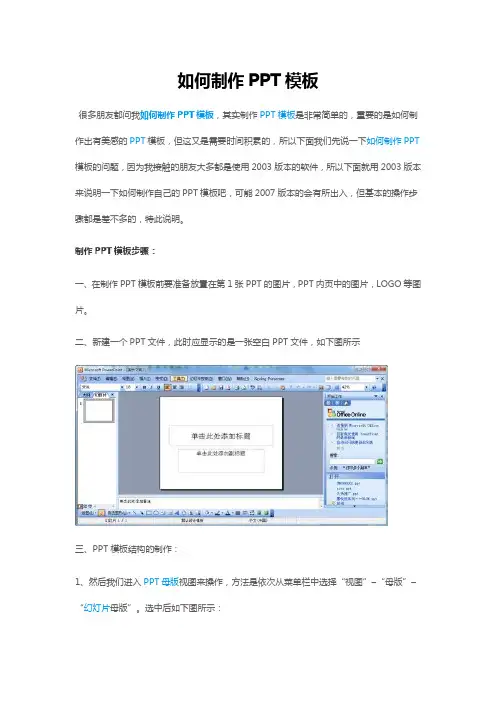
如何制作PPT模板很多朋友都问我如何制作PPT模板,其实制作PPT模板是非常简单的,重要的是如何制作出有美感的PPT模板,但这又是需要时间积累的,所以下面我们先说一下如何制作PPT 模板的问题,因为我接触的朋友大多都是使用2003版本的软件,所以下面就用2003版本来说明一下如何制作自己的PPT模板吧,可能2007版本的会有所出入,但基本的操作步骤都是差不多的,特此说明。
制作PPT模板步骤:一、在制作PPT模板前要准备放置在第1张PPT的图片,PPT内页中的图片,LOGO等图片。
二、新建一个PPT文件,此时应显示的是一张空白PPT文件,如下图所示三、PPT模板结构的制作:1、然后我们进入PPT母版视图来操作,方法是依次从菜单栏中选择“视图”–“母版”–“幻灯片母版”。
选中后如下图所示:请注意啦,这一张PPT是在你的模板做好后,你每新增加一张PPT出现的内容就是这一张PPT,即是写文字内容的页面,因此叫做“PPT母版”。
2、把开PPT母版视图后是否看到左侧有一张缩略图呢?现在选中他,点击鼠标右键选择“新标题母版”,出现结果如下图所示:四、PPT模板内容框架的制作接下来我们就个性化我们要制作的PPT模板吧,首先我们先制作PPT模板首页,先把准备好的图片素材插入PPT模板页面里,然后稍加剪切编排,就如下面效果。
然后再对PPT模板首页加入一些文字修饰,使画面更有感觉。
到这里有很多朋友就犯愁啦,我没有美术基础,我不会设计图片,怎么样才可以制作出有美感的PPT模板呢?这个也是很简单的问题,我们可以在网上搜索一些PSD格式的图片,一般这样的图片就是一些设计者设计好了的,我们只要把这些图片在PS软件里分层另存为图片就行了。
小提示:如果你插入的图片当前把一些文本框给覆盖了,没有关系,你用右键选中该图片,然后选择“层叠次序”—“置于底层”即可。
五、保存PPT模板设计。
各位帅哥美女们注意啦,这一步是非常非常重要的!许多朋友设计好了之后是直接点保存的,但这是错误的,这样保存下来的文件不是PPT模板文件。

幻灯片制作教程很多朋友都问我,其实制作是超级简单的,重要的是如何制作出有美感的模板,但这又是需要时刻积存的,因此下面咱们先说一下模板的问题,因为我接触的朋友大多都是利用2003版本的软件,因此下面就用2003版本来讲明一下如何制作自己的PPT模板吧,可能2007版本的会有所出入,但大体的操作步骤都是差不多的,特此说明。
制作PPT模板步骤:一、在制作PPT模板前要预备放置在第1张PPT的图片,PPT内页中的图片,LOGO等图片。
二、新建一个PPT文件,此刻应显示的是一张空白PPT文件,如以下图所示三、PPT模板结构的制作:1.然后咱们进入视图来操作,方式是依次从菜单栏被选择“视图”–“母版”–“母版”。
选中后如以下图所示:请注意啦,这一张PPT是在你的模板做好后,你每新增加一张PPT显现的内容确实是这一张PPT,即是写文字内容的页面,因此叫做“PPT母版”。
2.把开PPT母版视图后是不是看到左侧有一张缩略图呢?此刻选中他,点击鼠标右键选择“新题目母版”,显现结果如以下图所示:四、PPT模板内容框架的制作接下来咱们就个性化咱们要制作的PPT模板吧,第一咱们先制作PPT模板首页,先把预备好的图片素材插入PPT模板页面里,然后稍加剪切编排,就如下面成效。
然后再对PPT模板首页加入一些文字修饰,使画面更有感觉。
到那个地址有很多朋友就犯愁啦,我没有美术基础,我可不能设计图片,怎么样才能够制作出有美感的PPT模板呢?那个也是很简单的问题,咱们能够在网上搜索一些PSD格式的图片,一样如此的图片确实是一些设计者设计好了的,咱们只要把这些图片在PS软件里分层另存为图片就好了。
小提示:假设是你插入的图片当前把一些文本框给覆盖了,没有关系,你用右键选中该图片,然后选择“层叠顺序”—“置于底层”即可。
五、保留PPT模板设计。
列位注意啦,这一步是超级超级重要的!许多朋友设计好了以后是直接点保留的,但这是错误的,如此保留下来的文件不是PPT模板文件。
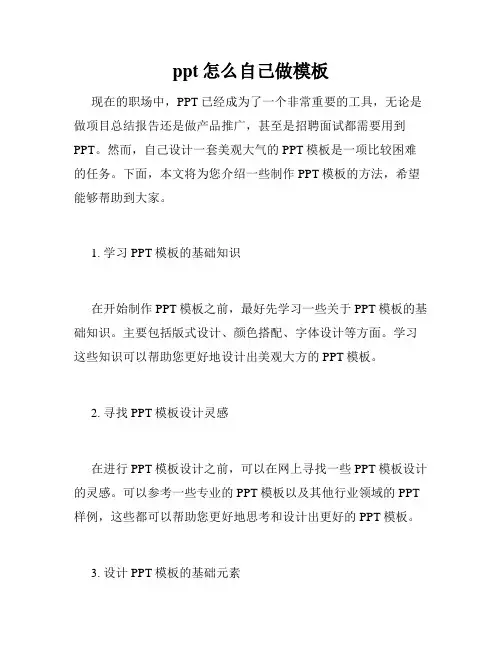
ppt怎么自己做模板现在的职场中,PPT已经成为了一个非常重要的工具,无论是做项目总结报告还是做产品推广,甚至是招聘面试都需要用到PPT。
然而,自己设计一套美观大气的PPT模板是一项比较困难的任务。
下面,本文将为您介绍一些制作PPT模板的方法,希望能够帮助到大家。
1. 学习PPT模板的基础知识在开始制作PPT模板之前,最好先学习一些关于PPT模板的基础知识。
主要包括版式设计、颜色搭配、字体设计等方面。
学习这些知识可以帮助您更好地设计出美观大方的PPT模板。
2. 寻找PPT模板设计灵感在进行PPT模板设计之前,可以在网上寻找一些PPT模板设计的灵感。
可以参考一些专业的PPT模板以及其他行业领域的PPT 样例,这些都可以帮助您更好地思考和设计出更好的PPT模板。
3. 设计PPT模板的基础元素在进行PPT模板设计时,需要有一个清晰的设计思路。
首先可以从一些基础元素开始设计,例如PPT背景、标题、正文文字、图片等等。
可以通过这些基础元素来组合出一个完整的PPT模板设计。
4. 注意PPT模板的品牌风格在设计PPT模板时,一定要注意它的品牌风格。
可以将公司的LOGO、公司名称、标语等,集成到PPT模板中。
这样可以帮助公司树立起一个统一的品牌形象,同时也可以让人更加易于记忆。
5. 避免过于繁琐的设计在设计PPT模板时,最好避免过于繁琐的设计。
设计过于繁琐的模板反而会分散人们的视线,让人难以理解PPT的内容。
因此,尽量保持PPT模板的简约,突出主题内容,让人更加容易理解。
6. 手动制作PPT模板虽然有很多在线制作PPT模板的网站,但是手动制作PPT模板可以让你更加自由地选择每一个元素的大小、颜色、位置等,让PPT模板更加自然流畅和更符合个人需求。
总之,制作PPT模板需要很多的耐心和细心。
只要您有一份坚定的心,相信您一定可以制作出一套美观大方的PPT模板。
希望本文对您有所帮助。
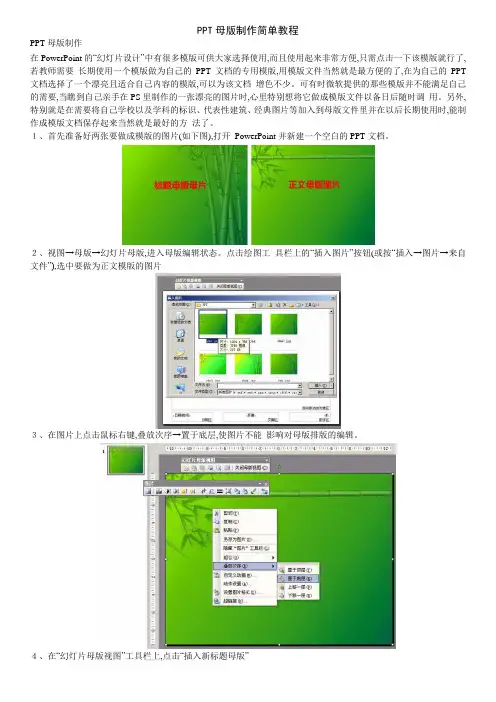
PPT母版制作在PowerPoint的“幻灯片设计”中有很多模版可供大家选择使用,而且使用起来非常方便,只需点击一下该模版就行了,若教师需要长期使用一个模版做为自己的PPT文档的专用模版,用模版文件当然就是最方便的了,在为自己的PPT 文档选择了一个漂亮且适合自己内容的模版,可以为该文档增色不少。
可有时微软提供的那些模版并不能满足自己的需要,当瞧到自己亲手在PS里制作的一张漂亮的图片时,心里特别想将它做成模版文件以备日后随时调用。
另外,特别就是在需要将自己学校以及学科的标识、代表性建筑、经典图片等加入到母版文件里并在以后长期使用时,能制作成模版文档保存起来当然就是最好的方法了。
1、首先准备好两张要做成模版的图片(如下图),打开PowerPoint并新建一个空白的PPT文档。
2、视图→母版→幻灯片母版,进入母版编辑状态。
点击绘图工具栏上的“插入图片”按钮(或按“插入→图片→来自文件”),选中要做为正文模版的图片3、在图片上点击鼠标右键,叠放次序→置于底层,使图片不能影响对母版排版的编辑。
4、在“幻灯片母版视图”工具栏上,点击“插入新标题母版”5、选中新生成的标题母版中的图片,DEL删除它。
6、重复上面插入图片的操作,即:点击绘图工具栏上的“插入图片”按钮(或按“插入→图片→来自文件”),7、现在我们已经制作好了我们需要的模版文档,退出母版视图后,接下来就就是保存了。
文件→保存,打开“另存为”对话框,在“保存类型”中选择“演示文稿设计模版”8、此时程序将打开默认的文件保存位置,如下图的位置。
不用更改它,在“文件名”中输入一个便于您自己记忆的名字,确定保存下来。
9、现在关闭此PPT文档。
再新建一个空白文档,瞧瞧您的“幻灯片设计”里,刚刚做好的模版文档就是不就是已经出现在那儿啦,这样就可以在任何时候方便的使用具有自己特色的模版了,就是不就是很炫呢。
怎样制作自己的ppt模板?1、首先准备好要做成模版的图片,打开PowerPoint并新建一个空白的PPT文档。
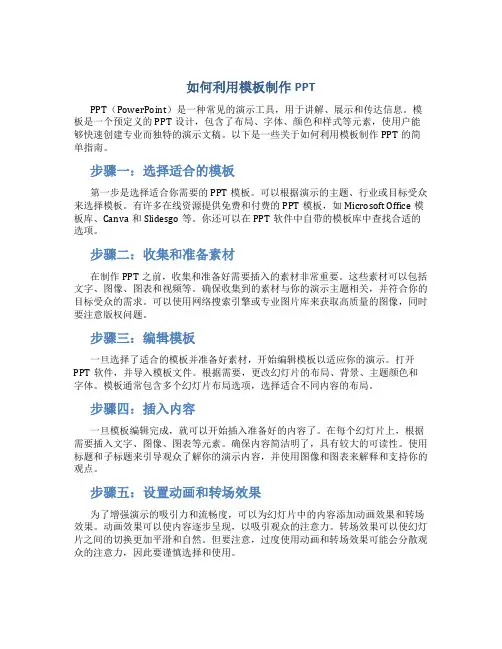
如何利用模板制作PPTPPT(PowerPoint)是一种常见的演示工具,用于讲解、展示和传达信息。
模板是一个预定义的PPT设计,包含了布局、字体、颜色和样式等元素,使用户能够快速创建专业而独特的演示文稿。
以下是一些关于如何利用模板制作PPT的简单指南。
步骤一:选择适合的模板第一步是选择适合你需要的PPT模板。
可以根据演示的主题、行业或目标受众来选择模板。
有许多在线资源提供免费和付费的PPT模板,如Microsoft Office模板库、Canva和Slidesgo等。
你还可以在PPT软件中自带的模板库中查找合适的选项。
步骤二:收集和准备素材在制作PPT之前,收集和准备好需要插入的素材非常重要。
这些素材可以包括文字、图像、图表和视频等。
确保收集到的素材与你的演示主题相关,并符合你的目标受众的需求。
可以使用网络搜索引擎或专业图片库来获取高质量的图像,同时要注意版权问题。
步骤三:编辑模板一旦选择了适合的模板并准备好素材,开始编辑模板以适应你的演示。
打开PPT软件,并导入模板文件。
根据需要,更改幻灯片的布局、背景、主题颜色和字体。
模板通常包含多个幻灯片布局选项,选择适合不同内容的布局。
步骤四:插入内容一旦模板编辑完成,就可以开始插入准备好的内容了。
在每个幻灯片上,根据需要插入文字、图像、图表等元素。
确保内容简洁明了,具有较大的可读性。
使用标题和子标题来引导观众了解你的演示内容,并使用图像和图表来解释和支持你的观点。
步骤五:设置动画和转场效果为了增强演示的吸引力和流畅度,可以为幻灯片中的内容添加动画效果和转场效果。
动画效果可以使内容逐步呈现,以吸引观众的注意力。
转场效果可以使幻灯片之间的切换更加平滑和自然。
但要注意,过度使用动画和转场效果可能会分散观众的注意力,因此要谨慎选择和使用。
步骤六:调整细节和样式在插入内容和动画效果之后,检查并调整细节和样式以确保整个演示流畅、一致和专业。
检查文字的字号和排列是否清晰可读,检查图像和图表是否适当大小和清晰度。
![[ppt模板制作教程]怎样制作ppt模板](https://uimg.taocdn.com/4375be37effdc8d376eeaeaad1f34693daef1002.webp)
[ppt模板制作教程]怎样制作ppt模板怎样制作ppt模板一:怎样制作ppt课件模板第一步:打开Powerpoint软件,新建空演示文稿,选择任意一种版式,通过视图→母版→幻灯片母版,打开母版进行编辑。
第二步:页面设置幻灯片模板的选择首先幻灯片页面大小的选择,许多人从来没有用过这个设置。
在打开幻灯片模板后,页面设置,选择幻灯片大小,方向,默认设置是屏幕大小,横向。
其实你可以根据你的要求更改设置(即可以手动输入你想要的页面长宽比例)。
第三步:插入相应的素材点击工具栏上的“插入”中的“图片”按钮,选中要做为正文模版的图片插入,在图片上点击鼠标右键,叠放次序→置于底层,使图片不能影响对母版排版的编辑。
当然也可以选择背景样式菜单,快速设置背景。
最好加上属于自己的Logo,“幻灯片母版视图”第一页的幻灯片中,将Logo放在合适的位置上,关闭母版视图返回到普通视图后,就可以看到在每一页加上了Logo,而且在普通视图上也无法改动它了。
第四步:设置文字设置好背景和logo后,需要对PPT模板的文字进行修饰:在“开始”工具菜单中,设置字体、字号、颜色;依次选定母版各级文本文字,设置字体、字号、颜色,通过“格式→项目符号和编号→项目符号项→图片”选择自己满意的图片作为这一级的项目符号项标志。
第五步:设置时间和页脚点击菜单栏的插入,选择时间和日期,设置幻灯片的页脚第六步:设置动画在网上下载一些动态的PPT模板,会发现里面携带了动画,PPT动画不止是在制作PPT的时候添加,也可以在制作PPT模板的时候进行添加,通过“动画”给对象添加动画方式,再通过“动画”中的“计时”设置所有对象的出场顺序以及动画持续时间。
第七步:保存模板现在我们已经基本上制作好了我们需要的模版文档,退出母版视图,接下来就是保存了。
点击“文件”按钮,选择“保存并发送”,在右侧选择“更改文件类型”,最后在“保存类型”中双击“模板”,如下图,此时程序将打开默认的文件保存位置。
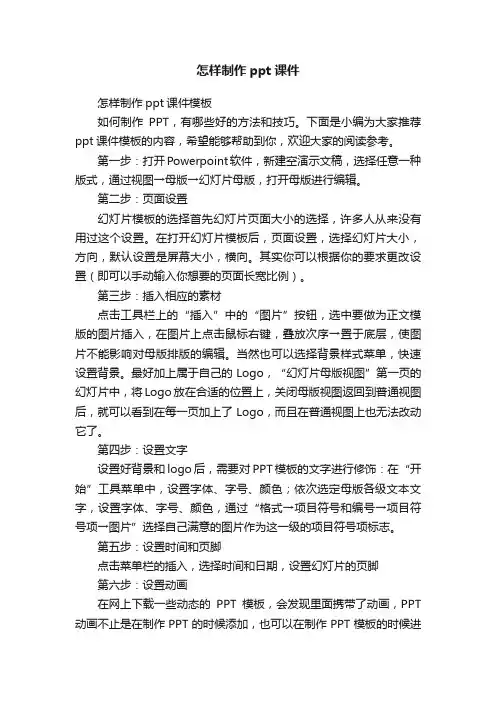
怎样制作ppt课件怎样制作ppt课件模板如何制作PPT,有哪些好的方法和技巧。
下面是小编为大家推荐ppt课件模板的内容,希望能够帮助到你,欢迎大家的阅读参考。
第一步:打开Powerpoint软件,新建空演示文稿,选择任意一种版式,通过视图→母版→幻灯片母版,打开母版进行编辑。
第二步:页面设置幻灯片模板的选择首先幻灯片页面大小的选择,许多人从来没有用过这个设置。
在打开幻灯片模板后,页面设置,选择幻灯片大小,方向,默认设置是屏幕大小,横向。
其实你可以根据你的要求更改设置(即可以手动输入你想要的页面长宽比例)。
第三步:插入相应的素材点击工具栏上的“插入”中的“图片”按钮,选中要做为正文模版的图片插入,在图片上点击鼠标右键,叠放次序→置于底层,使图片不能影响对母版排版的编辑。
当然也可以选择背景样式菜单,快速设置背景。
最好加上属于自己的Logo,“幻灯片母版视图”第一页的幻灯片中,将Logo放在合适的位置上,关闭母版视图返回到普通视图后,就可以看到在每一页加上了Logo,而且在普通视图上也无法改动它了。
第四步:设置文字设置好背景和logo后,需要对PPT模板的文字进行修饰:在“开始”工具菜单中,设置字体、字号、颜色;依次选定母版各级文本文字,设置字体、字号、颜色,通过“格式→项目符号和编号→项目符号项→图片”选择自己满意的图片作为这一级的项目符号项标志。
第五步:设置时间和页脚点击菜单栏的插入,选择时间和日期,设置幻灯片的页脚第六步:设置动画在网上下载一些动态的PPT模板,会发现里面携带了动画,PPT 动画不止是在制作PPT的时候添加,也可以在制作PPT模板的时候进行添加,通过“动画”给对象添加动画方式,再通过“动画”中的“计时”设置所有对象的出场顺序以及动画持续时间。
第七步:保存模板现在我们已经基本上制作好了我们需要的模版文档,退出母版视图,接下来就是保存了。
点击“文件”按钮,选择“保存并发送”,在右侧选择“更改文件类型”,最后在“保存类型”中双击“模板”,如下图,此时程序将打开默认的文件保存位置。
如何用手机制作PPT。
PPT是辅助我们表达观点的视觉展示工具,可以让我们的表达更加清晰、有趣。
无论是工作汇报、企业宣传,还是产品推介、婚礼庆典、项目竞标,我们都离不开PPT的使用。
但现在很多人下班后就懒得开电脑,很多人想用手机制作PPT又苦于没用合适的AAP。
这时候就要用到图痒了!图痒是手机制作PPT的神器,它是一款优秀的国产平面设计app,能在手机上快速完成令人满意的PPT制作。
同时,图痒中还有海量的PPT模板供您使用。
跟随小编来看看图痒与如何用手机制作PPT吧。
●但实际生活中,很多人都在苦恼自己的PPT实在太辣眼睛,反而给自己的表达减分。
下面这张图就是一张成功的反面教材:辣眼睛PPT:炫目的原谅色,老气的字体,幼稚违和的排版构图●那些集美貌与智慧为一身的PPT,并不是各种花样元素的简单集合,也不是文字和图片的随意拼接。
通过对比不难看出一个好的PPT主要是由整齐统一的排版、和谐的颜色搭配和与主题匹配的字体所组成的。
而除去排版、文字和和配色,普通PPTer和高手的最大区别就是PPT配图。
同样的图片,在自己的PPT里像在窗户上糊报纸,到了高手手里就成了高大上的壁纸。
虽然听上去非常复杂,但其实这些用手机通通都可以完成!试试图痒APP,一款手机端平面设计轻工具。
它有媲美PS的五大功能:填充、旋转、平铺、抠图和拼图,可以让你在手机上轻松完成文字云/图片云/标签云、背景制作、抠图蒙版、多样化排版等专业的PP版面设计。
除了强大实用的功能,这款软件还提供海量精美的模板,模板甚至专业到每个图层都可以免费修改编辑,可以说是很厉害了。
好了废话不多说,今天小编就带您一探用手机制作优秀PPT的奥秘!好的PPT要有好的背景与排版1.背景背景图片对于一张PPT来说是十分重要的,而通常我们下载的模板背景图片是单一的,往往不能适合每一张PPT内容的风格。
用图痒可以轻松解决这个问题:(1))在图痒的广场中找到一副符合主题的图片,可直接利用。
如何在手机wps为ppt插入图片
我们在使用手机wps制作演示文稿的时候,一般都需要在其中插入图片,对于pc端的wps我们都知道如何操作,而手机版本的wps 大家可能还不知道如何插入图片,下面就让小编告诉你在手机wps 为ppt插入图片的方法,希望对大家有所帮助。
在手机wps为ppt插入图片的方法
首先打开手机WPS Office
在手机wps为ppt插入图片的步骤图1
打开PPT
在手机wps为ppt插入图片的步骤图2 点击“工具”
在手机wps为ppt插入图片的步骤图3 点击“插入”
在手机wps为ppt插入图片的步骤图4 点击“图片”
在手机wps为ppt插入图片的步骤图5 选择一张图片
在手机wps为ppt插入图片的步骤图6
图片插入到演搞,点击周围的点,进行大小方向等的调节
在手机wps为ppt插入图片的步骤图7
看了如何在手机wps为ppt插入图片的人还看:
1.手机如何在wps做ppt图文教程
2.如何使用手机wps为ppt添加图表
3.如何使用手机wps为ppt添加模板
4.wps中ppt怎么插入图片呢
5.手机wps如何为ppt添加视频
6.如何在手机wps为ppt制作图形。
怎么用模板做PPT详细步骤概述PPT(PowerPoint)是一种常用的演示文稿工具,可以为演讲者提供一个直观、清晰的展示平台。
使用PPT模板可以帮助用户快速创建漂亮、专业的演示文稿。
本文将详细介绍如何使用模板创建PPT文稿的步骤。
步骤一:选择合适的模板在开始创建PPT之前,首先需要选择合适的模板。
模板是预先设计好的PPT样式和排版,可以使你的演示文稿更加专业和吸引人。
通常,你可以在互联网上找到许多免费或付费的PPT模板,也可以使用PowerPoint软件自带的模板。
步骤二:打开PowerPoint软件在选择好合适的PPT模板后,打开PowerPoint软件。
如果已经安装了该软件,则可以直接在桌面或开始菜单中找到相应的图标并点击打开。
步骤三:选择“新建演示文稿”在PowerPoint软件打开之后,你将看到一系列可供选择的功能选项。
点击其中的“新建演示文稿”按钮,开始创建一个新的PPT文稿。
步骤四:选择模板在新建演示文稿的界面中,PowerPoint会显示一系列可供选择的模板样式。
你可以在左侧的导航栏中选择“模板”,然后浏览不同的模板选项。
步骤五:应用模板从模板库中选择一个你喜欢的模板,然后点击“应用”按钮。
PowerPoint会根据你选择的模板样式,应用到新的PPT演示文稿中。
步骤六:编辑内容一旦选择并应用了模板,你将进入编辑模式。
在编辑模式中,可以对PPT中的文本、图片、图表等元素进行编辑和更改。
对于文本内容,你可以双击预设的文本框并输入自己的文字。
你还可以调整字体、字号、对齐方式等,以使文本更加清晰和易读。
对于图片内容,你可以单击预设的图片框,并选择本地计算机上的图片进行插入。
你还可以调整图片的大小、位置和其他属性。
对于图表等其他元素,你可以根据需要进行相应的操作,例如绘制新的图形、更改颜色和样式等。
步骤七:保存和导出完成编辑后,可以保存并导出你的PPT文稿。
点击顶部菜单栏中的“文件”,选择“保存”或“另存为”选项,将PPT文稿保存到本地计算机或云存储中。
怎么用手机做电子版的演讲稿模板介绍在今天的信息时代,手机已经成为人们不可或缺的生活工具。
除了通讯和娱乐功能外,手机还可以为我们提供一种更便捷的方式来创建和分享内容。
其中之一就是使用手机来创建电子版的演讲稿模板。
本文将向你介绍如何使用手机来制作演讲稿模板,帮助你在演讲时更加方便和专业。
步骤以下是使用手机制作电子版演讲稿模板的步骤:步骤一:选择演讲稿模板首先,你需要选择一个合适的演讲稿模板。
可以选择在手机应用商店搜索并下载演讲稿模板应用,或者直接在手机上使用文档编辑应用,如Microsoft Word、Google Docs或Evernote等。
这些应用通常都提供多种演讲稿模板供你选择。
步骤二:打开手机应用找到并打开你选择的演讲稿模板应用,或者选择你喜欢的文档编辑应用。
如果需要登录账户,请先登录。
步骤三:选择演讲稿模板样式在应用中,你可以选择不同的演讲稿模板样式。
演讲稿模板通常包括标题、目录、正文、图片插入等部分。
根据你的需要,选择一个适合的样式。
步骤四:编辑演讲稿内容编辑演讲稿内容时,你可以根据模板中的示例进行修改和填写。
针对每个部分,你可以修改标题、添加副标题、插入图片或其他媒体等。
确保你的演讲稿内容简洁明了,结构清晰。
步骤五:保存和导出在编辑完成后,保存你的演讲稿模板。
你可以将其保存在应用内部,也可以选择导出为PDF文件或其他常用格式,以备演讲时使用。
使用技巧下面是一些使用手机制作电子版演讲稿模板的技巧:1.使用简洁的字体和字号,确保内容清晰可读。
2.使用合适的颜色和背景,使演讲稿更加吸引人。
3.适当使用图片、演示文稿和视频等媒体素材,以增强演讲效果。
4.注意段落的分层和标题的设置,使文档结构清晰明了。
5.使用演讲稿模板应用的自动保存功能,以免丢失编辑内容。
结论使用手机创建电子版的演讲稿模板可以帮助你在演讲时更加方便和专业。
通过选择合适的演讲稿模板样式,编辑演讲稿内容,并应用一些使用技巧,你可以轻松地制作出令人印象深刻的演讲稿模板。
ppt模板制作教程手机
制作漂亮的PPT模板对于希望展示专业形象的个人或企业非常重要。
而随着手机的快速发展,很多人更愿意使用手机进行PPT模板的制作。
下面是一个简单的教程,教你如何使用手机制作一个漂亮的PPT模板。
第一步:选择合适的PPT制作工具
在手机应用商店中搜索PPT制作工具,选择一个你觉得最合适的工具下载并安装。
目前市面上有很多种PPT制作工具,比如WPS,在APP Store和Google Play上都可以找到。
第二步:选择合适的PPT模板
打开你选择的PPT制作工具,浏览模板库,找到一个你喜欢的模板。
你可以根据你的需求选择不同的模板,比如商务、教育、科技等方面的模板。
选择一个适合你内容和形象的模板,然后点击下载。
第三步:编辑模板内容
下载并打开模板后,你可以开始编辑模板的内容了。
可以根据你的需要修改文字、字体、颜色、大小等。
如果你想要插入图片,可以点击插入图片的选项,选择你想要插入的图片,然后对其进行调整。
第四步:添加动画效果
如果你希望你的PPT模板更有吸引力,可以试着给模板添加一些动画效果。
通过点击添加动画的选项,你可以选择不同的动画效果,比如淡入、移动、旋转等。
选择一个你喜欢的动画
效果,然后调整动画的时间和顺序。
第五步:保存和分享模板
完成对模板的编辑后,你可以保存你的PPT模板,并将其分
享给朋友、同事或客户。
点击保存按钮,选择保存为PPT或PDF格式。
然后你可以选择将模板分享到社交媒体平台、发
送邮件或保存到手机相册。
通过以上简单的步骤,你可以在手机上制作一个漂亮的PPT
模板。
这种方法不仅方便快捷,而且不需要特殊的技术知识。
希望这个教程对你有帮助,祝你创作出令人赞叹的PPT模板!。